Comment faire pour convertir WMV au format pris en charge par iMovie rapidement
Par Pierre Dubois • 2025-07-31 20:18:22 • Solutions éprouvées
WMV
- 1. Convertir WMV en Autre Format+
- 2. Convertir Autre Format en WMV+
- 3. Conseil & Astuce de WMV+
iMovie est une application gratuite de montage vidéo préinstallée sur les ordinateurs Apple. Elle permet aux utilisateurs de créer des films à partir de clips obtenus à partir de différentes sources, telles que des séquences de caméscopes numériques, des fichiers téléchargés encodés en DV et des photos. Si vous souhaitez utiliser des vidéos WMV dans un projet de film sur iMovie, vous serez peut-être déçu d'apprendre qu'iMovie ne prend pas en charge le format WMV, car il s'agit d'un format vidéo propriétaire développé par Microsoft.
Si vous essayez d'importer un fichier WMV dans iMovie, vous rencontrerez probablement des problèmes tels que rien n'apparaissant à l'écran, ou uniquement une image, et parfois, vous n'obtenez que l'audio. Si vous avez déjà essayé et échoué, n'abandonnez pas. Cet article explique comment convertir et importer du WMV vers iMovie avec les formats pris en charge par iMovie sur Mac.
- Partie 1. Formats pris en charge par iMovie
- Partie 2. Conversion des formats compatibles WMV vers iMovie
- Partie 3. Procédure d'importation de fichiers WMV convertis dans iMovie (facultatif)
Partie 1. Formats pris en charge par iMovie
iMovie prend en charge une large gamme de formats vidéo, notamment DV, HDV, AVCHD, codec intermédiaire Apple, codec Apple Animation, Motion JPEG/A, iFrame, et la plupart des variétés de MP4 et MOV. Et vous pouvez également consulter les formats incompatibles, qui pourraient vous rappeler cet article si vous souhaitez modifier MV, AVI, FLV, WebM, DivX, XviD, DVD, VOB, DAV, AVCHD, MTS, M2TS, MOD, etc. TOD, MXF ou certains types de MP4 et MOV avec iMovie.
Partie 2. Comment convertir des formats compatibles WMV en iMovie
Si vous cherchez un moyen d'importer un fichier WMV dans iMovie, vous devez d'abord le convertir au format pris en charge par iMovie. Pour ce faire, nous vous recommandons vivement Wondershare WMV to iMovie Converter , un excellent convertisseur vidéo convertissant entre plus de 1000 formats vidéo et audio, y compris le préréglage optimisé pour les appareils Apple, Blackberry, Zune, Android, les consoles de jeux vidéo, YouTube et plus. Le convertisseur polyvalent WMV vers iMovie comporte également une interface intuitive qui convertit les fichiers vidéo en quelques clics.
 Wondershare UniConverter
Wondershare UniConverter
Votre boîte à outils vidéo complète

- Convertissez le format WMV en paramètre prédéfini optimisé pour presque tous les périphériques, y compris iMovie, Final Cut Pro, Windows Movie Maker, etc.
- Convertissez WMV en plus de 1000 formats, tels que AVI, MKV, MOV, MP4, etc.
- 30X plus rapide que les convertisseurs conventionnels
- Modifier, améliorer & personnaliser vos fichiers vidéo
- Gravez une vidéo sur un DVD lisible avec un modèle de DVD gratuit et attrayant
- Télécharger ou enregistrer des vidéos à partir de sites de partage de vidéos
- Boîte à outils polyvalente combinant l'édition des métadonnées vidéo, générateur de fichiers GIF, diffusion des vidéos vers la télévision, convertisseur VR et enregistreur d'écran
- Diffusez vos vidéos depuis Windows ou Mac vers d'autres appareils, notamment Chromecast, Roku, Apple TV, Xbox 360 ou PS3
- OS pris en charge : macOS 10.10 ou versions ultérieures, Windows 10/8/7/XP/Vista
Pour convertir WMV en un format pris en charge par iMovie, procédez comme suit.
Étape 1 Ajouter une vidéo WMV au convertisseur Wondershare WMV vers iMovie
Lancez le convertisseur WMV en iMovie et cliquez sur + Ajouter des fichiers pour charger la vidéo WMV que vous souhaitez modifier dans iMovie. Vous pouvez également faire glisser directement votre fichier WMV cible vers l'interface principale du programme.

Remarque : le convertisseur WMV vers iMovie prend en charge la conversion par lots. N'hésitez donc pas à ajouter plusieurs vidéos WMV à la fois.
Étape 2 Sélectionnez un format de sortie prédéfini d'iMovie.
Accédez à la section Cible et cliquez sur ![]() pour développer la liste des formats de sortie. Sélectionnez Configuration > iMovie et choisissez la résolution à droite pour confirmer le format de sortie prédéfini d'iMovie.
pour développer la liste des formats de sortie. Sélectionnez Configuration > iMovie et choisissez la résolution à droite pour confirmer le format de sortie prédéfini d'iMovie.
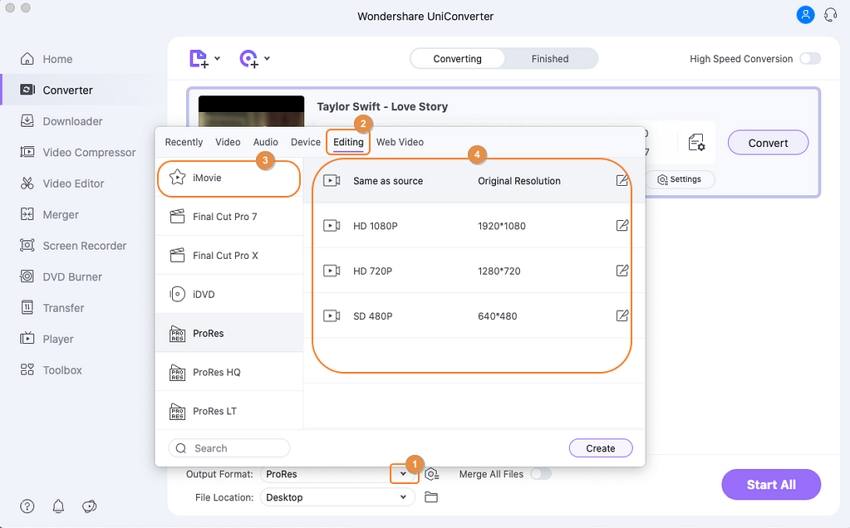
Conseils : Vous pouvez également accéder à Vidéo> MOV pour choisir MOV, un format pris en charge par iMovie, comme format de sortie. De plus, vous pouvez également cliquer sur Créer une configuration personnalisée pour personnaliser davantage la vidéo WMV.
Étape 3 Démarrez la conversion de WMV à iMovie.
Cliquez maintenant sur le bouton Convertir tout pour commencer à convertir immédiatement le format compatible WMV en iMovie. Le processus de conversion de conversion WMV à iMovie ne devrait pas prendre plus de quelques minutes, ce qui dépend principalement de la longueur de la vidéo WMV.
![]()
Partie 3. Procédure d'importation de fichiers WMV convertis dans iMovie (facultatif)
Lorsque Wondershare WMV to iMovie Converter a terminé le processus de conversion des vidéos WMV en un format compatible avec iMovie, vous pouvez passer à l'onglet Converti pour rechercher les vidéos WMV converties, qui sont entièrement compatibles avec iMovie. Vos vidéos WMV sont maintenant prêtes à être importées dans iMovie. Tout ce que vous devez faire est aussi simple que ce qui suit.
- Lancez iMovie et ajoutez les fichiers .wmv convertis en cliquant sur Fichier> Importer> Films .
- Mettez en surbrillance la vidéo WMV convertie que vous souhaitez utiliser dans iMovie et confirmez en l'ajoutant au programme.
- Amusez-vous à créer votre film et n'oubliez pas de sauvegarder votre projet lorsque vous avez terminé.
Pierre Dubois
staff Éditeur